Tutorial – Llévate el Gimp a donde quieras
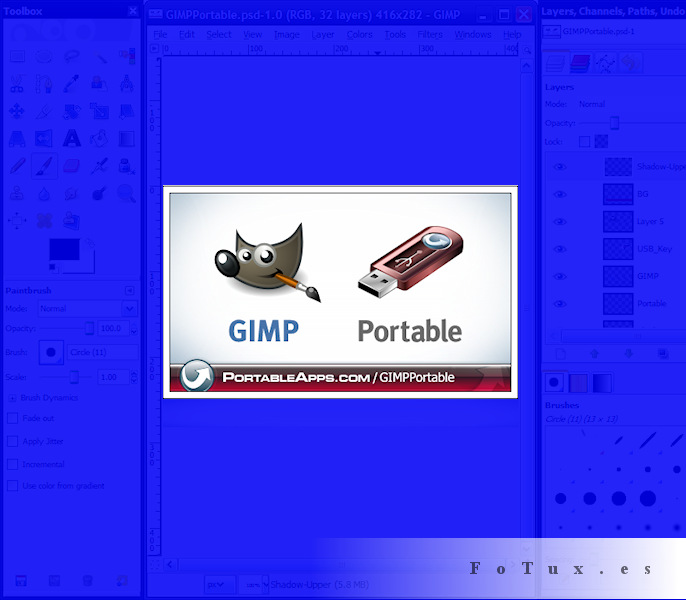
Muchos de vosotros ya sabréis que os voy a contar, bueno, viendo la imagen que acompaña el post todos podéis imaginar sobre que trata.
Pues vamos a hablar sobre ordenadores portátiles, que no, que es broma, voy a hablaros de Gimp Portable.
Para el que no conozca las aplicaciones de PortableApps o lo que es una aplicación de este tipo os lo explico un poco.
Este tipo de aplicaciones “portables” no necesitan obligatoriamente estar instaladas en un equipo. Son aplicaciones que podemos usar desde un pendrive o un disco duro portátil sin ningún tipo de problema, simplemente copiando los archivos al dispositivo que queramos, despreocupándonos del registro del sistema en Windows.
La aplicación cuenta con un pequeño instalador que simplemente se encarga de descomprimir la aplicación y copiarla en el directorio que seleccionemos, una vez “instalado” podemos copiarlo a donde queramos (pendrive, disco duro externo, otra partición) y ejecutarlo.
En la web podemos encontrar otras aplicaciones como editores, gestores FTP, compresores y mas tipos de aplicaciones, pero a lo que a nosotros respecta solo nos vamos a ocupar de uno de ellos.
Después del salto el tutorial.
Lo primero que debemos realizar es descargarnos el programa desde el siguiente enlace, tened en cuenta que posiblemente no sea la última versión de la aplicación, pero si os movéis entre varios equipos que no son vuestros, como es mi caso, es una posibilidad a tener en cuenta.
Una vez descargado el fichero procedemos a ejecutarlo.

Seleccionamos el idioma en el que queremos instalarlo y le damos a OK.

Como esto es Windows, pues ya sabéis: Siguiente >
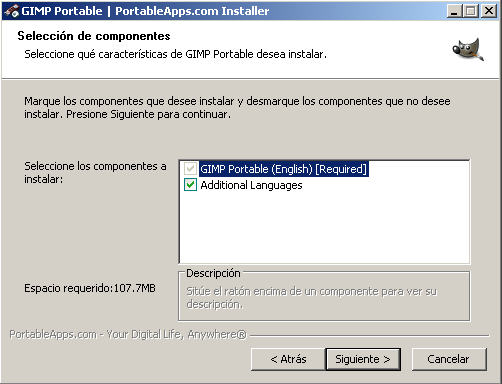
En el paso siguiente seleccionamos lo que queremos instalar, en nuestro caso, pues Gimp y los lenguajes por que Gimp solo viene en Ingles, así que dejamos todo como viene y Siguiente >

Por último seleccionamos la carpeta donde queremos “instalarlo”, por defecto él crea una donde tengamos el archivo que estamos ejecutando y pulsamos Instalar.
Así que ya solo nos queda ir a la carpeta donde le hemos dicho en el punto anterior y disfrutar de uno de los mejores editores gráficos del universo conocido.
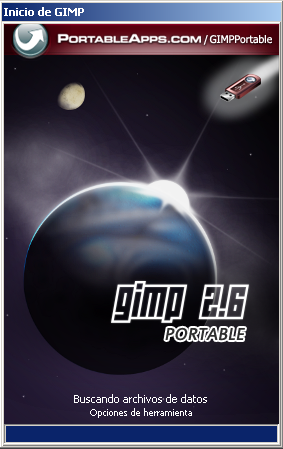
Espero que os haya resultado interesante. A parte de esto, podemos descargar algún add-on para Gimp Portable como Photoshop Layout y Background Window.
Para cualquier cosa ya sabéis que están los comentarios de la entrada.









